Šis tinklaraščio įrašas yra apie „WordPress“ papildinio įdiegimą ir aktyvavimą jūsų tinklaraštyje. Šią pamokos dalį galima atlikti trimis paprastais žingsniais: atsisiuntimas, įdiegimas, aktyvinimas. Atsisiuntę papildinį iš interneto, turėsite įkelti jį į savo svetainę arba FTP serverį naudodami FTP ryšio programinę įrangą, pvz., Filezilla arba Cyberduck.
Sėkmingai įkėlus, „WordPress“ automatiškai jį suaktyvins ir savo prietaisų skydelio valdiklių srityje parodys patvirtinimo pranešimą. Taigi, jei norite palengvinti dienoraščio rašymą, pridėdami daugiau funkcijų, visą šį laiką neįjungdami kodavimo režimo, šis straipsnis skirtas jums!
Taip pat galbūt norėsite perskaityti „5 paprasti tinklaraščio kūrimo žingsniai“, nes sukurti svetainę naudojant „WordPress“ nėra taip sunku.
Parodysime, kaip įdiegti ir suaktyvinti „WordPress“ papildinį jūsų tinklaraštyje. Tai pamoka naujiems tinklaraštininkams, norintiems pradėti savo tinklaraščio kūrimo kelionę.
Taip pat galite perskaityti šį straipsnį, jei turite techninių žinių apie papildinių diegimą „WordPress“, bet jums reikia greitai atnaujinti juos suaktyvinant.
Norėdami pradėti, prisijunkite prie prietaisų skydelio ir šoninės juostos meniu juostoje eikite į Plugins > Add New. 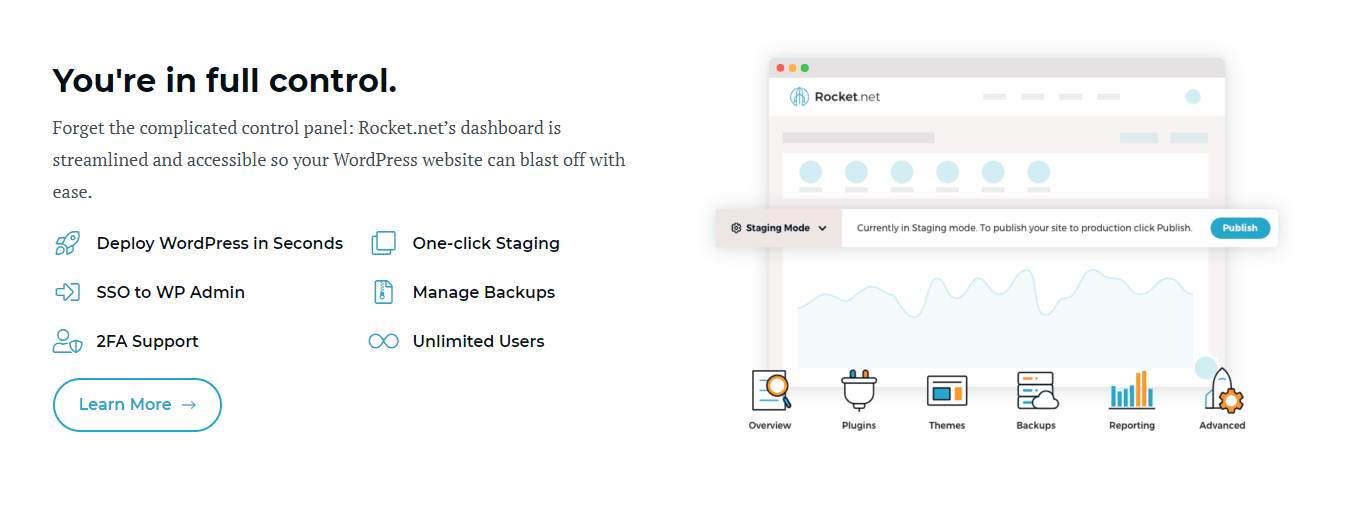
Čia rasime galimų papildinių, iš kurių galime rinktis, sąrašą – spustelėkite mygtuką „Įkelti“ su rodykle, nukreipta į viršų viršutiniame dešiniajame ekrano kampe šalia „paieška“. Įkėlę įskiepio failą, po juo esančiame teksto laukelyje įveskite jo pavadinimą kableliu po kiekvieno žodžio.
Norėdami įdiegti papildinį „WordPress“, tiesiog spustelėkite skirtuką „Papildiniai“, esantį prietaisų skydelio viršuje. Tada galėsite ieškoti ir rasti papildinių, kuriuos norėtumėte įtraukti į savo svetainę.
Spustelėkite „Įdiegti dabar“ ir vykdykite diegimo instrukcijas. Norėdami suaktyvinti bet kurį papildinį, grįžkite į skirtuką Papildiniai, šalia papildinio pavadinimo pasirinkite Aktyvuoti ir vadovaukitės instrukcijomis.
Turinys
Kaip įdiegti ir suaktyvinti „WordPress“ papildinį savo tinklaraštyje-
„WordPress“ yra populiari turinio valdymo sistema, leidžianti lengvai sukurti svetainę ar tinklaraštį nuo nulio. Jame taip pat yra daugybė funkcijų ir papildinių, kuriuos galima naudoti norint išplėsti jūsų svetainės funkcionalumą.
Šiame straipsnyje parodysime, kaip įdiegti ir suaktyvinti „WordPress“ papildinį savo tinklaraštyje. Taip pat paaiškinsime, kaip įdiegti „WordPress“ papildinius naudojant automatinį diegimo programą.
Pirmiausia turite eiti į papildinių sritį spustelėdami meniu „Papildiniai“, esantį šoninėje juostoje, esančioje tinklaraščio informacijos suvestinės puslapio kairėje.
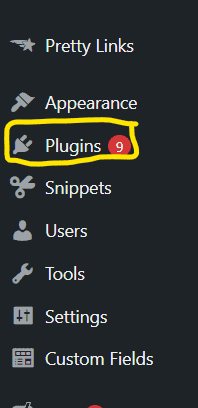
Būsite nukreipti į puslapį, kuriame matysite visus įdiegtus papildinius, įskaitant numatytuosius „WordPress“ papildinius.
Norėdami įdiegti naują papildinį, šio puslapio viršuje turite spustelėti mygtuką „Pridėti naują“.

Būsite nukreipti į puslapį, kuriame galėsite ieškoti papildinių pagal pavadinimą arba raktinį žodį.
Norėdami įdiegti „WordPress“ papildinį naudodami automatinę diegimo programą, pirmiausia turite atsisiųsti papildinio diegimo failą į savo kompiuterį. Po to turite spustelėti mygtuką „Įkelti papildinį“, esantį šio puslapio viršuje.
Po to galėsite pasirinkti papildinio diegimo failą iš savo kompiuterio naudodami naršymo mygtuką. Tada spustelėkite mygtuką „Įdiegti dabar“, esantį šio puslapio apačioje. Šis procesas gali užtrukti kelias minutes, todėl būkite kantrūs.

Įdiegę papildinį turėsite jį suaktyvinti. Norėdami tai padaryti, turite spustelėti nuorodą „Suaktyvinti“, esančią po papildinio pavadinimu.
Taip pat galite išjungti „WordPress“ papildinį spustelėdami nuorodą „Išjungti“ po papildinio pavadinimu.
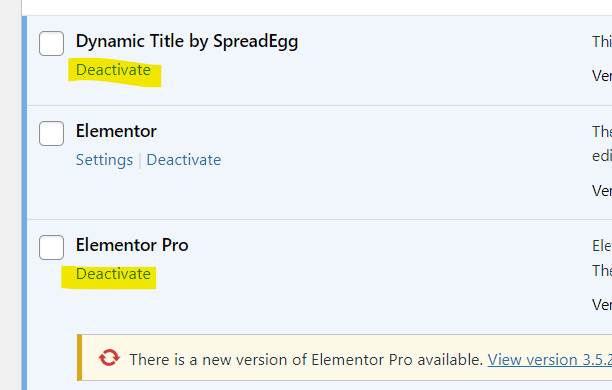
Šioje pamokoje parodysiu, kaip įdiegti ir suaktyvinti „WordPress“ papildinį. Daugeliui žmonių, matyt, sunku išmokti naudotis tinklaraščio papildiniu. Tiesą sakant, tai labai lengva.
Pirma, naršykite internete norimą papildinį, kuris atitiks jūsų poreikius, tada atsisiųskite jį (visada geriausia versija). Kai atsisiuntimas bus baigtas, išpakuokite papildinio aplanką ir atidarykite jį.
Pamatysite failą pavadinimu „readme.txt“. Šiame faile yra diegimo instrukcijos, bet čia pateiksiu trumpą apžvalgą.
Jei papildinio aplankas jau yra toje vietoje, perrašykite senus failus.
Tada prisijunkite prie „WordPress“ administratoriaus srities ir eikite į „Papildiniai“. Dešinėje puslapio pusėje pamatysite visų įdiegtų papildinių sąrašą. Spustelėkite „Suaktyvinti“ šalia ką tik įkelto papildinio.
WordPress įskiepio diegimo ir suaktyvinimo veiksmai –
Dabar, kai atsisiuntėte papildinį, laikas jį įdiegti ir suaktyvinti.
- Įdiekite papildinį „WordPress“ prietaisų skydelyje eidami į Plugins > Add New ir įkeldami papildinio failą.
- Suaktyvinkite papildinį spustelėdami mygtuką Suaktyvinti papildinį.
- Dabar savo prietaisų skydelyje pamatysite naują meniu elementą „Papildinio pavadinimas“ arba „Papildinio pavadinimo dokumentacija“. Čia yra papildinio dokumentacija.
- Taip pat pamatysite, kad jūsų „WordPress“ svetainėje buvo pridėtas naujas meniu elementas pavadinimu „Papildinio pavadinimas“ kartu su nuoroda „Suaktyvinti“, jei esate prisijungę kaip svetainės administratorius. Jei ne, spustelėkite nuorodą Žiūrėti, kad pamatytumėte meniu turinį.
- Norėdami naudoti papildinį, turite jį sukonfigūruoti vadovaudamiesi dokumentacijoje pateiktomis instrukcijomis.
- Jei norite tinkinti papildinį, tiesiogiai neredaguokite papildinio failų. Padarykite aplanko kopiją, pakeiskite pavadinimą pridėdami -custom ir įdėkite jį į wp-content/plugins katalogą. Norėdami suaktyvinti tinkintą versiją, informacijos suvestinėje eikite į Plugins > Installed Plugins, išjunkite pradinį papildinį ir suaktyvinkite tinkintą papildinį.
- Jei norite prisidėti prie papildinio kūrimo, eikite į papildinio GitHub puslapį ir vykdykite ten pateiktas instrukcijas.
Greitos nuorodos
- Kaip įdiegti ir konfigūruoti „WP Super Cache WordPress“ papildinį
- Geriausi WordPress CRM papildiniai 2021 m.: galutinis palyginimas!!
- Kaip įdiegti ir konfigūruoti „WP Super Cache WordPress“ papildinį
Išvada – kaip įdiegti ir suaktyvinti „WordPress“ papildinį savo tinklaraštyje 2024 m
Jei nesate naujokas „WordPress“, tai gali atrodyti šiek tiek bauginančiai. Tačiau gąsdinti nereikia! Vos keliais pelės paspaudimais ir trumpomis mūsų instrukcijomis parodysime, kaip lengva įdiegti papildinius WP. Šiame įraše pateikiame nuoseklų procesą, kaip įdiegti ir suaktyvinti papildinį jūsų tinklaraštyje.
Dabar, kai žinote, kas turi įvykti norint įdiegti mūsų papildinį savo svetainėje, kodėl gi nepradėjus? Jūs nepasigailėsite! Ir jei turite kokių nors klausimų ar apie ką nors kitą, susijusį su dienoraščiu naudojant „WordPress“, nedvejodami susisiekite bet kuriuo metu el. paštu arba telefonu. Mums patiks nieko daugiau, kaip tik padėti įsitikinti.
Išvados pastraipa: kaip tinklaraštininkas žinote, kad svarbu, kad jūsų tinklaraštis būtų atnaujintas ir atnaujintas su nauju turiniu. Norėdami tai padaryti, rekomenduojame į savo svetainę įdiegti „WordPress“ papildinį! Naudodami mūsų lengvai naudojamą platformą galėsite bet kokiu būdu pridėti vaizdų ir teksto.
Taip pat teikiame vaizdo redagavimo įrankius, kai jums reikia pagalbos, kad įsitikintumėte, jog visos jūsų nuotraukos yra aukštos kokybės ir nepriekaištingos prieš įkeliant jas į svetainę! Jei ieškote daugiau patarimų, kaip pradėti rašyti tinklaraščius arba patobulinti tai, ką jau darote, susisiekite su mumis adresu [email protected] – norėtume išgirsti apie jus netrukus.
Viskas! Tikimės, kad šis straipsnis padėjo jums įdiegti ir suaktyvinti „WordPress“ papildinį jūsų tinklaraštyje. Jei turite klausimų, nedvejodami kreipkitės į mus toliau pateiktame komentarų skyriuje.
Taip pat norime priminti savo skaitytojams, kad siūlome platų „WordPress“ paslaugų spektrą, įskaitant svetainių kūrimą, kūrimą ir pritaikymą.




